打开电脑谷歌浏览器就自动启动怎么办
 谷歌浏览器电脑版
谷歌浏览器电脑版
硬件:Windows系统 版本:121.0.6167.140 大小:66.69MB 语言:简体中文 评分: 发布:2020-02-05 更新:2024-06-12 厂商:谷歌信息技术(中国)有限公司
 谷歌浏览器安卓版
谷歌浏览器安卓版
硬件:安卓系统 版本:107.0.5304.105 大小:218.98MB 厂商:Google Inc. 发布:2022-03-29 更新:2024-08-30
 谷歌浏览器苹果版
谷歌浏览器苹果版
硬件:苹果系统 版本:122.0.6261.89 大小:200.4 MB 厂商:Google LLC 发布:2020-04-03 更新:2024-06-12
跳转至官网
打开电脑谷歌浏览器就自动启动怎么办?有用户在打开电脑的时候发现谷歌浏览器老是自动运行,这样会影响到电脑的开机速度,也给系统运行造成一定的影响。那么我们如何关闭谷歌浏览器开机自动启动的功能呢?其实方法很简单,只要大家参考下面小编分享的关闭谷歌浏览器开机自启功能步骤介绍就可以顺利解决这个问题。

关闭谷歌浏览器开机自启功能步骤介绍
1、打开Windows电脑的设置功能。
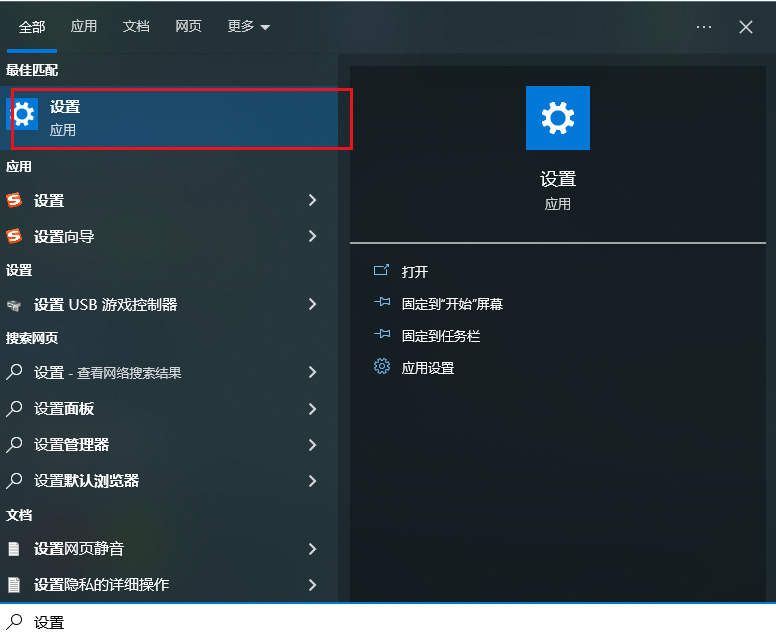
2、在设置中找到账户,并点击。
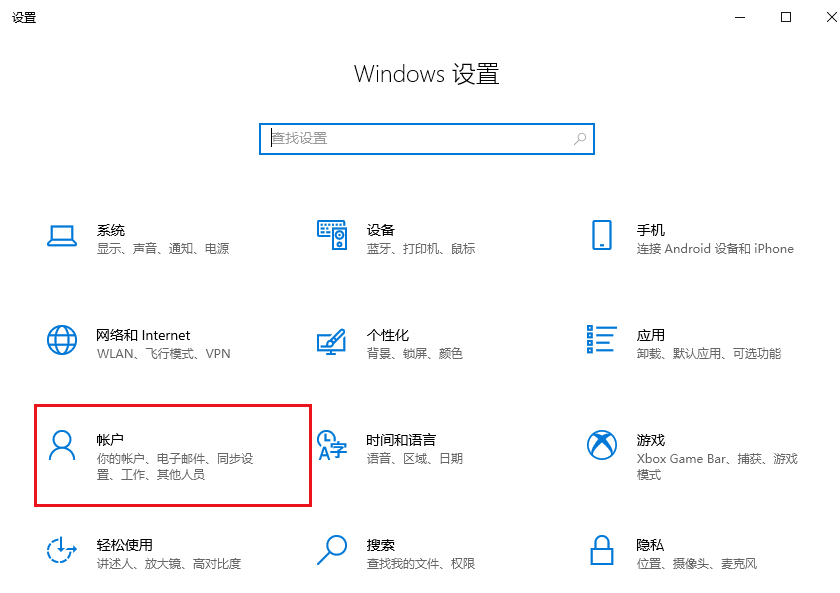
3、在账户菜单界面找到登陆选项。
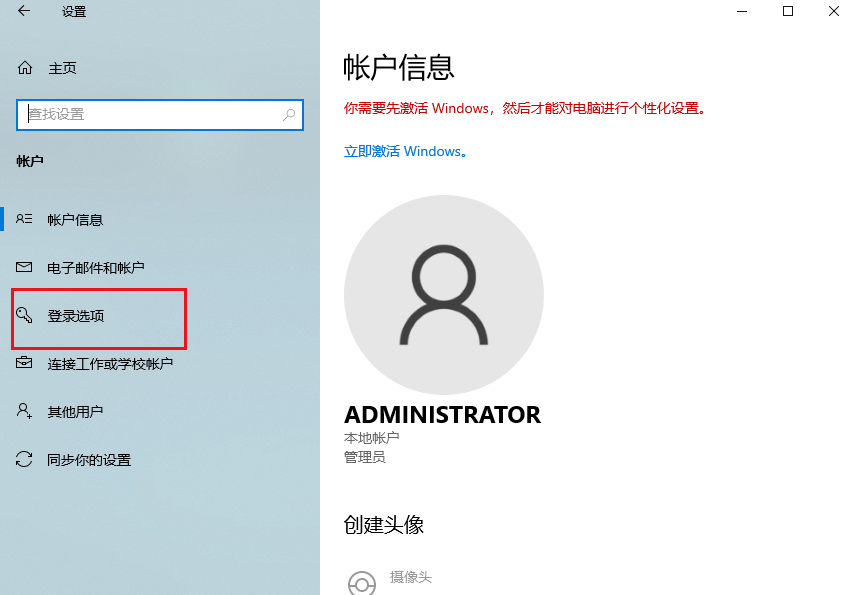
4、关闭此处即可,这样开机的时候就不会自动启动谷歌浏览器。
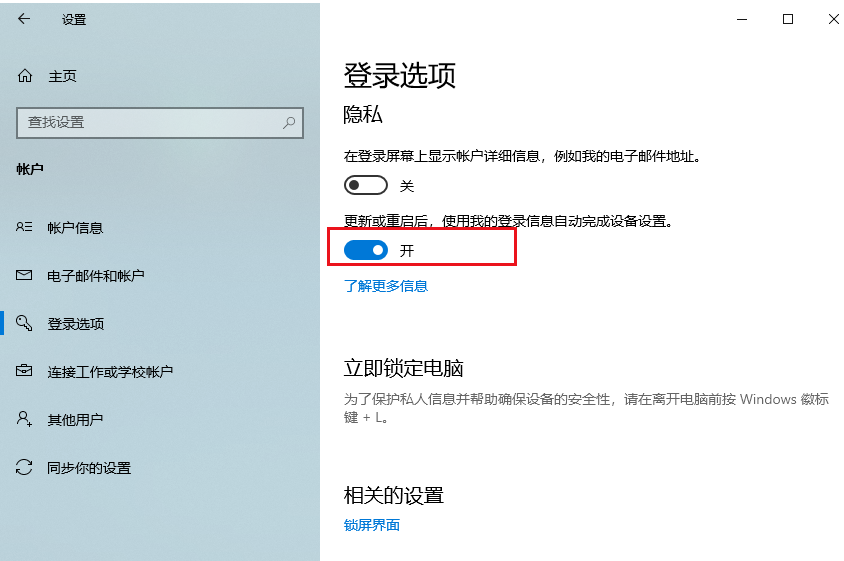 上述就是谷歌浏览器资源网整理的【打开电脑谷歌浏览器就自动启动怎么办-关闭谷歌浏览器开机自启功能步骤介绍】全部内容,希望能够帮助到需要的用户。
上述就是谷歌浏览器资源网整理的【打开电脑谷歌浏览器就自动启动怎么办-关闭谷歌浏览器开机自启功能步骤介绍】全部内容,希望能够帮助到需要的用户。






